部品の外観と透明度は変更できます。 ソリッドとサーフェス ボディの場合、表示モード(ワイヤフレームやシェーディング表示など)と非表示/表示も変更できます。
-
SolidWorks FeatureManager デザインツリーの上部にある
 をクリックします。
をクリックします。
FeatureManager デザインツリーの右に表示パネルが現れます。

- マルチボディ部品で特定のボディの表示設定を変更するには、ソリッド ボディ (Solid Bodies)フォルダを展開します。
- ポインタを表示パネルまで移動して、列をアクティブにします。
フィーチャーかボディがグラフィックス領域でハイライト表示されます。
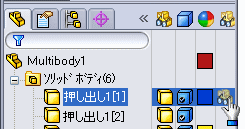
- 次のいずれかを行います:
- 右クリックし、ポップアップ メニューから表示設定を選択します。
- 変更したい設定のコラムをクリックしてください。
非表示/表示 (Hide/Show)と 透明度 (Transparency)の設定は、クリックしてオン/オフを切り替えます。
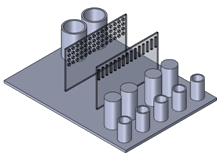 |
| ボードの 透明度 (Transparency)をオンにする場合 |
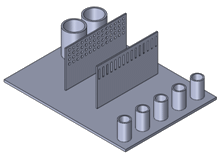 |
| 中央のチューブ列の 非表示/表示 (Hide/Show)を 非表示 (Hide)に設定 |
表示モード (Display Mode)と 外観 (Appearance)の設定では、ポップアップメニューに使用可能な設定が表示されます。
- 表示モード (Display Mode)設定は:
 ワイヤフレーム (Wireframe)
ワイヤフレーム (Wireframe) 隠線表示 (Hidden Lines Visible)
隠線表示 (Hidden Lines Visible) 隠線なし
隠線なし エッジ シェイディング表示
エッジ シェイディング表示 シェイディング
シェイディング- デフォルト表示 (Default Display): デフォルトの表示モードには、そのアイコンの隅にチェックマークが表示されます(例
 )。 最初、表示はこのモードに設定されています。 表示パネルで表示モードを選択すると、この設定が上書きされます。
)。 最初、表示はこのモードに設定されています。 表示パネルで表示モードを選択すると、この設定が上書きされます。
デフォルトの表示モードの設定は、ヘッズアップ ビュー ツールバーの
表示スタイル (Display Style)

フライアウトを使用して変更できます。
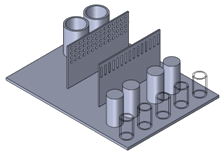
小型チューブの 表示モード (Display Mode)を ワイヤフレーム (Wireframe)に設定
- 外観 (Appearance)設定は:
- 外観 (Appearance): 外観 (Appearances) PropertyManager が表示され、外観を編集できます。
- 外観削除 (Remove Appearance): 選択フィーチャーあるいはソリッド ボディから外観の設定を削除します。
- 次からすべての部品外観を削除部品_名(Remove All Part Appearances From part_name): 部品レベルの外観を含むすべての外観を、すべての参照から削除します。
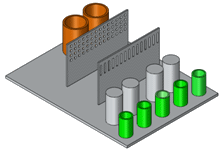
大型と小型のチューブに 外観 (Appearance)を設定
|
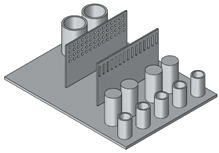 すべての外観を削除
|